Twitch je platforma za streaming videa uživo koja je u vlasništvu samog Amazona. Twitch je popularnost stekao početkom 2012. godine i dalje je najbolja streaming platforma za igrače svih vrsta gdje svoju igru uživo prenose s komentarima.

Od objavljivanja, Twitch je podložan velikoj pogrešci gdje cijeli prozor za streaming ostaje crn. Možete pravilno chatati, vidjeti sve korisničke profile, ali ne možete vidjeti streaming video unutar prozora. Ova se pogreška pojavljuje već duže vrijeme i postoji nekoliko načina za njezino uklanjanje.
Što uzrokuje crni zaslon u Twitchu?
Twitch emitira video zapise uživo, što znači da usko surađuje s mrežom vašeg računala i njegovom video arhitekturom. Stoga većina uzroka proizlazi iz ovih kategorija. Neki od razloga zašto biste mogli doživjeti crni zaslon u Twitchu su, ali nisu ograničeni na:
- DNS postavke: Vaše DNS postavke možda neće raditi ispravno, a aplikacija možda neće uspjeti riješiti DNS upit.
- IP postavke: Postavke vaše IP adrese možda su loše konfigurirane i mogu uzrokovati mrežne probleme.
- Hardversko ubrzanje : Poznato je da se hardversko ubrzanje sukobljava s nekoliko web stranica i aplikacija iako je namijenjeno poboljšanju performansi.
- Problemi s preglednikom : Vaš internetski preglednik možda ima lošu predmemoriju ili su podaci pregledavanja možda oštećeni. Osvježavanje preglednika obično rješava problem.
- Problemi s usmjerivačem : Vaš usmjerivač možda blokira JavaScript ili vam ne dodjeljuje odgovarajuće mrežne konfiguracije.
- Problemi s poslužiteljem : Twitch možda nije u funkciji zbog tehničkih problema na strani poslužitelja. U ovom slučaju ne možete ništa učiniti osim pričekati.
Prije nego što se prepustimo rješenjima, provjerite imate li aktivnu otvorenu internetsku vezu . Uvjerite se da ne upotrebljavate VPN i da na vašem računalu nisu instalirani značajni vatrozidi. Također provjerite jeste li prijavljeni kao administrator na računalu.
Rješenje 1: Postavljanje Googleova DNS-a
Sve web stranice i aplikacije koriste DNS (sustav imena domena) za rješavanje imena web mjesta i drugih adresa u svojim operacijama. DNS adresa obično se koristi kao zadana adresa koju ste dobili od svog davatelja internetskih usluga. Ako Twitch ne uspije pravilno ispuniti zahtjeve, možda ćete osjetiti crni zaslon. Ispod metode kako postaviti Googleov DNS kao DNS poslužitelj.
- Pritisnite Windows + R, u dijaloški okvir upišite " control panel " i pritisnite Enter.
- Jednom na upravljačkoj ploči kliknite na podnaslov „ Mreža i Internet “.
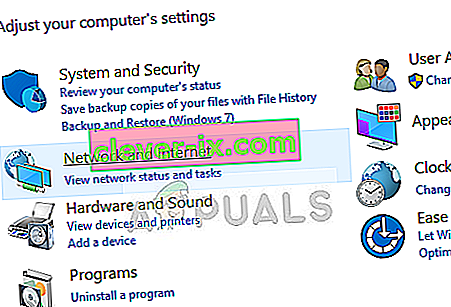
- Odaberite "Centar za mrežu i dijeljenje " iz sljedećeg prozora do kojeg ste navigirani.
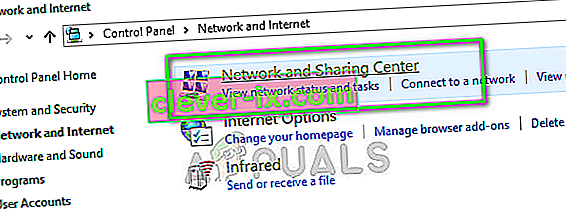
- Ovdje ćete pronaći mrežu na koju ste povezani. Kliknite na mrežu koja je prisutna u obliku " Veze " kao što je prikazano na snimci zaslona u nastavku.
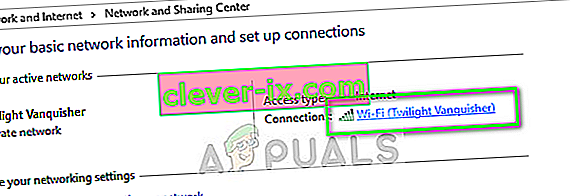
- Sada kliknite " Svojstva " na dnu malog prozora koji će se pojaviti.
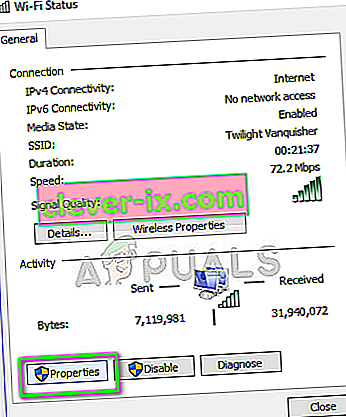
- Dvaput kliknite na “ Internet Protocol Version 4 (TCP / IPv4) ” kako bismo mogli promijeniti DNS poslužitelj.
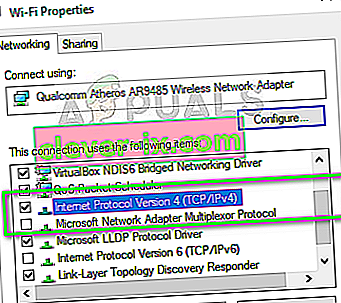
- Kliknite " Koristi sljedeće adrese DNS poslužitelja: " kako bi dijaloški okviri u nastavku postali uređivi. Sada postavite vrijednosti na sljedeći način:
Preferirani DNS poslužitelj: 8.8.8.8 Zamjenski DNS poslužitelj: 8.8.4.4
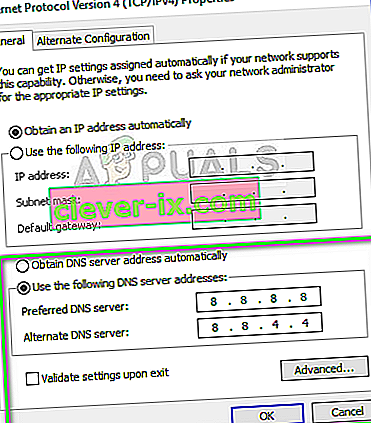
- Pritisnite U redu za spremanje promjena i izlaz. Sada ponovo pokrenite računalo i provjerite je li to riješilo vaš problem.
Rješenje 2: Isključivanje hardverskog ubrzanja
Hardversko ubrzanje vrlo je čest modul koji se koristi za poboljšanje performansi aplikacija i video zapisa u preglednicima i na računalima. Koristi računalni hardver umjesto generiranja softvera, što poboljšava opterećenje operativnog sustava. Međutim, ova značajka ne ide uvijek dobro s drugim modulima. Možemo ga pokušati onemogućiti i vidjeti hoće li to riješiti problem.
- Otvorite Google Chrome i kliknite ikonu izbornika (tri okomite točke) u gornjoj desnoj strani zaslona.
- Nakon što se otvori padajući izbornik, kliknite na Postavke prisutne na bliskom kraju izbornika.

- Kada se otvori kartica Postavke, pomaknite se do samog kraja i kliknite Napredno .
- Sada ponovo idite na kraj kartice dok ne pronađete podnaslov nazvan " Sustav ". Ispod toga poništite opciju koja kaže " Koristi hardversko ubrzanje kad je dostupno "
- Ponovo pokrenite svoj preglednik i primijenite promjene koje smo izvršili.
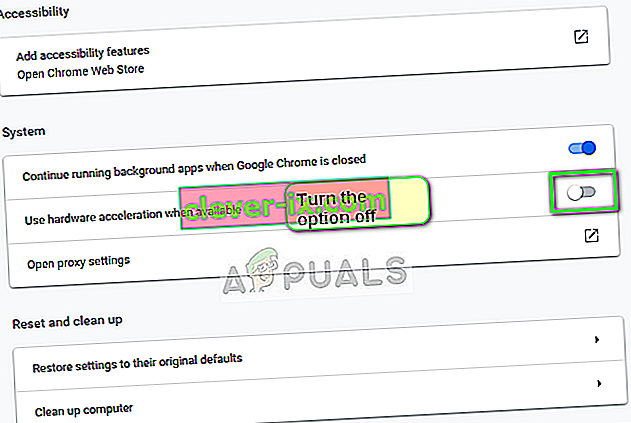
- Sada provjerite radi li twitch ispravno bez crnog zaslona.
Rješenje 3: Resetiranje mrežnih konfiguracija
Kao što je već spomenuto, nepravilne mrežne konfiguracije također mogu biti jedan od razloga zašto se Twitch ne može pravilno povezati s streaming poslužiteljima. To se popravlja jednostavnim resetiranjem mrežne i DNS konfiguracije na računalu.
- Pritisnite Windows + R, u dijaloški okvir upišite " command prompt ", kliknite program desnom tipkom miša i odaberite " Run as administrator ".
- Jednom u povišenom naredbenom retku, izvršavajte sljedeće naredbe jednu po jednu:
ipconfig / flushdns ipconfig / obnovi
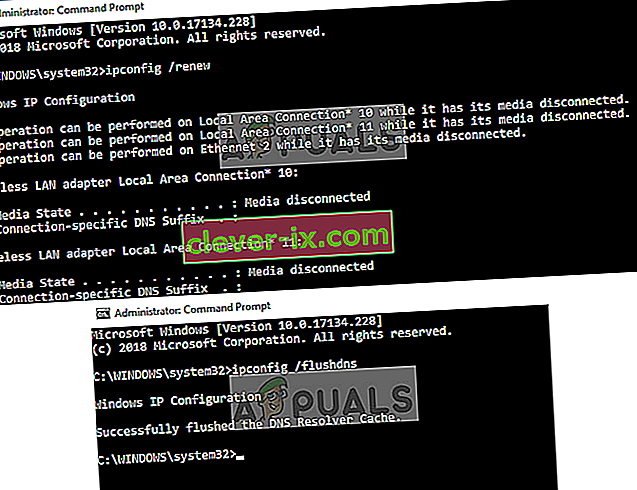
- U potpunosti pokrenite računalo nakon resetiranja mreže i provjerite je li problem riješen.
Rješenje 4: Provjera usmjerivača i preglednika
Ako sve gore navedene metode ne uspiju popraviti crni zaslon na Twitchu, trebali biste suziti problem na preglednik i usmjerivač. Na usmjerivaču trebate osigurati da nema vatrozida ili JavaScript blokera. Ako mrežu koristite u javnom okruženju (posao, bolnica, prijevoz itd.), Pokušajte ponovno s privatnim mrežama.
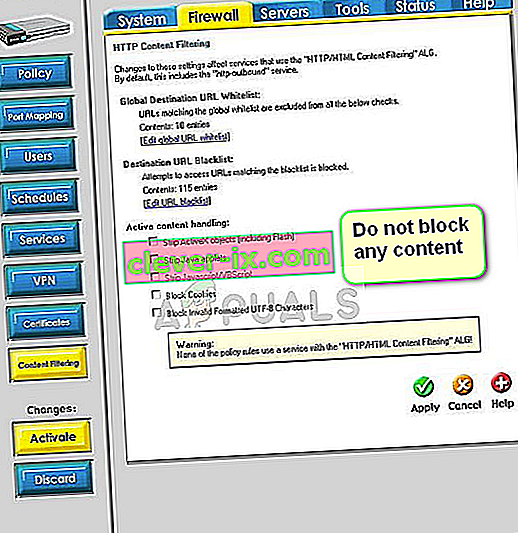
Ako je vaš usmjerivač čak i pravilno konfiguriran, trebali biste se prijaviti u preglednik. Pokušajte upotrijebiti druge preglednike i provjerite nastavlja li pogreška i dalje postojati. Upotrijebite drugo računalo na istoj mreži i pokušajte ponovo. To će vam pomoći suziti mogućnosti. Također možete pokušati resetirati preglednik i usmjerivač .
Pored gore navedenih rješenja, možete isprobati i sljedeće:
- Onemogućite sva proširenja i dodatke .
- Provjerite jesu li na vašem računalu omogućeni Flash player i JavaScript .
- Omogućite TLS na računalu.
- Izbjegavajte upotrebu proxyja ili VPN-a
- Kao alternativu upotrijebite "beta.twitch.tv" ili "Multitwitch".


